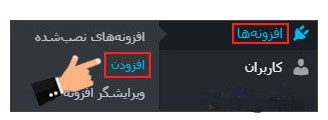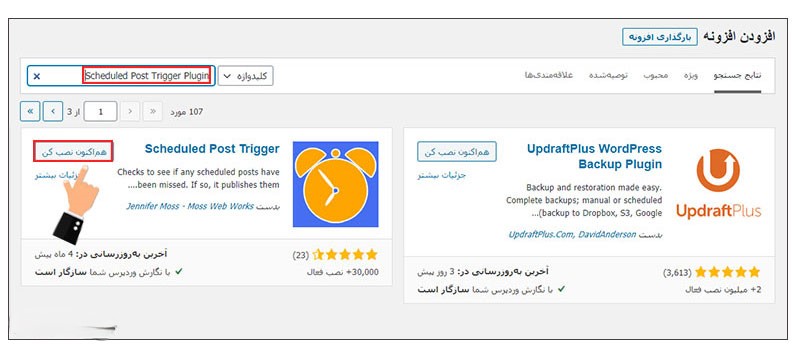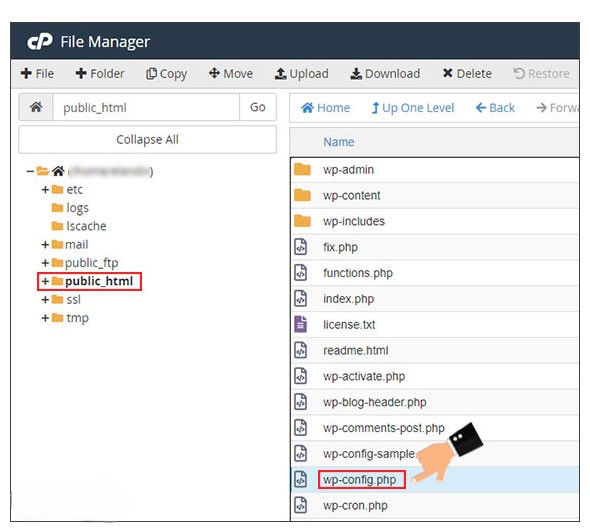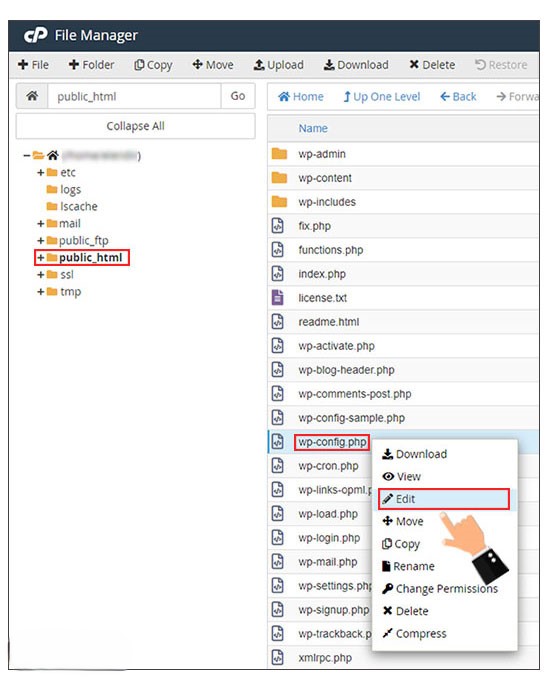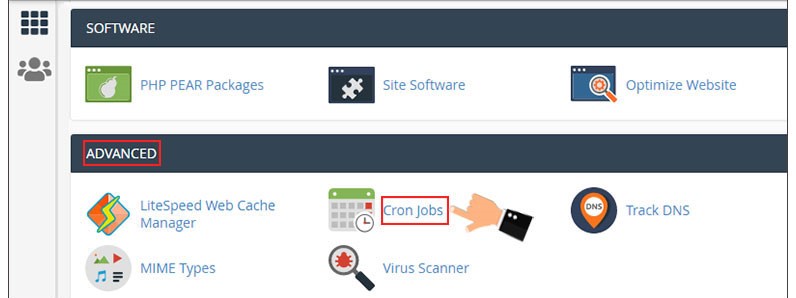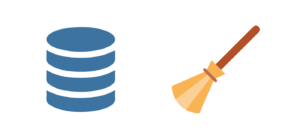به طور کلی بعد از خرید هاست و دامنه برای سایت افراد نیاز دارند که برای دیده شدن در موتورهای جستجو و کسب رتبه ۱ در گوگل اقداماتی را داشته باشند. یکی از اساسی ترین راه کارها برای دیده شدن در نتایج موتورهای جستجو، انتشار محتوای بهینه و منحصربفرد است. در واقع شاید بتوانید با خرید هاست موردنیاز برای وردپرس تا حد زیادی در زمینه بهینه سازی وب سایت خود برای موتورهای جستجو گام بردارید، اما به طور قطع بدون مدیریت صحیح وب سایتتان نمی توانید انتظار کسب نتیجه خاصی را داشته باشید.
انتشار محتوا در وردپرس موضوع بسیار مهمی است که با امکانات وردپرس قابل مدیریت خواهد بود. یکی از این قابلیت ها انتشار زمانبندی شده است. می توانید محتوا را برای تاریخ های مشخص و دلخواه زمانبندی و آن را به صورت خودکار منتشر نمایید. موضوعی که وجود دارد این است که گاهاً در هنگام تلاش برای انتشار محتوای زمانبندی شده با خطا missed schedule در وردپرس مواجه می شوید. در این مقاله تصمیم داریم به بررسی خطا زمانبندی از دست رفته وردپرس پرداخته و نحوه رفع آن را به شما آموزش دهیم.
آموزش رفع خطا زمانبندی از دست رفته وردپرس
انتشار محتوای جدید در وب سایت وردپرسی یکی از اصلی ترین کارهایی است که افراد به منظور بهبود سئو وب سایت خود انجام می دهند. زمانی که شما یک محتوای جدید را تهیه کرده و تصمیم می گیرید آن را منتشر کنید، با دو حالت اصلی در هنگام تلاش برای اتشار آن رو به رو می شوید. شما می توانید به راحتی روی دکمه «انتشار» کلیک کنید تا محتوا بلافاصله منتشر شود.
اما این امکان را نیز دارید که از طریق لینک ویرایش قرار گرفته در رو به روی بخش انتشار اقدام کرده و محتوا را برای تایم مشخصی زمانبدی کنید. به طور معمول این فرآیند بدون هیچ مشکلی دنبال می شود و به محض اینکه زمان تعیین شده فرا برسد، محتوای شما به صورت خودکار منتشر می شود.
اما گاهی نیز این امکان وجود دارد که وردپرس نتواند محتوا را در زمان تعیین شده منتشر کند و شما با خطا زمانبندی از دست رفته وردپرس مواجه می شوید. بدین ترتیب همانند تصویر زیر در منو «همه نوشته ها» و در بخش «تاریخ» مربوط به مقاله مورد نظر پیعامی مبنی بر زمانبندی از دست رفته وردپرس مشاهده می کنید.
در این شرایط می توانید به صفحه مربوط به مقاله مربوطه مراجعه کرده و به صورت دستی و با کلیک روی دکمه «انتشار» مقاله را منتشر کنید. اما این کار نمی تواند یک راه حل قطعی برای این مشکل بشمار برود. شما باید با استفاده از راه حل هایی که در ادامه به آنها اشاره می شود مشکل را شناسایی و رفع نمایید.
چرا خطا missed schedule در وردپرس رخ می دهد؟
به طور کلی سیستم مدیریت محتوا وردپرس از کرون جاب (cron job) برای زمانبدی کارهایی که نیاز است در زمان های مشخصی رخ بدهند استفاده می کند. این قابلیت را سیستم های لینوکسی به وب سایت های قرار گرفته روی سرورهای تحت مدیریت خو ارائه می دهد تا بتوانند به راحتی و تنها با زمانبندی این دستور را برای وردپرس صادر کنند که در زمانی مشخص کار مورد نظر را به صورت خودکار انجام دهد. از این قابلیت در بخش های مختلف وب سایت به ویژه بخش انتشار محتوا به صورت زمانبندی استفاده می شود.
حال زمانی که کرون جاب ها کار خود را به درستی انجام ندهند شما با خطا missed schedule یا همان خطا زمانبندی از دست رفته وردپرس مواجه می شوید. به طور معمول برای اینکه کرون جاب ها به درستی اقدام کرده و عملکرد نتیجه بخشی را داشته باشند، باید در زمان تعیین شده برای انتشار خودکار در وب سایت شما بازدیدکننده فعال حضور داشته باشد. به عبارتی دیگر هر زمان که یک بازدیدکننده وارد وب سایت شما می شود، وردپرس کرون جاب های تعیین شده توسط شما را بررسی و مواردی که در صف هستند را شناسایی و اجرا می کنند.
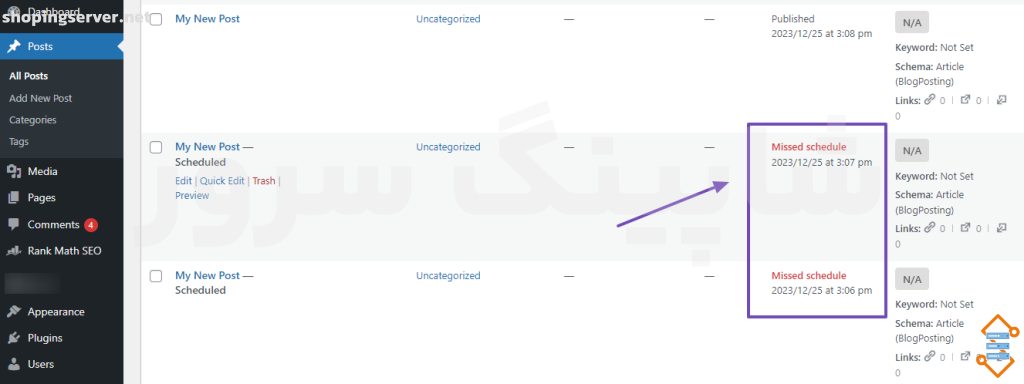
اما اگر وب سایت شما در زمان تعیین شده ترافیکی نداشته باشد، وردپرس نمی تواند زمانبندی تعیین شده توسط شما را شناسایی و اجرا نماید. به همین دلیل نیز شما با خطا زمانبندی از دست رفته وردپرس مواجه می شوید. البته در نظر داشته باشید که گاهی نیز به دلیل وجود مشکل در پوشه مربوط به کرون جاب یعنی پوشه wp-cron خطا missed schedule در وردپرس نمایش داده می شود.
نحوه رفع ارور زمان بندی از دست رفته در وردپرس
به منظور رفع خطا زمانبندی از دست رفته وردپرس شما می توانید از راه حل های مختلفی بهره ببرید که در ادامه ما به بهترین راه حل های موجود اشاره کرده و نحوه مدیریت وب سایت با استفاده از آنها را به شما آموزش خواهیم داد.
- استفاده از افزونه Scheduled Post Trigger
- مدیریت کرون جاب ها از طریق پنل مدیریتی هاست
به منظور بررسی دقیق تر راه حل های ارائه شده با ما همراه باشید.
استفاده از افزونه Scheduled Post Trigger
اولین راه حلی که می توان در زمینه رفع خطا زمانبندی از دست رفته وردپرس از آن استفاده کرد، نصب و فعالسازی افزونه Scheduled Post Trigger وردپرس است. این افزونه هر زمان که کاربری از وب سایت شما بازدید کند، زمانبندی های صورت گرفته را بررسی و مواردی که از دست رفته اند را شناسایی و بلافاصله منتشر می کند. به منظور نصب این افزونه باید مسیر زیر را دنبال کنید:
- در اولین گام باید با نام کاربری و رمز عبور در خصوص ورود به پیشخوان وردپرس اقدام کنید.
- سپس از طریق منو «افزونه ها» زیر منو «افزودن» را انتخاب نمایید.

- حال در صفحه باز شده، در باکس جستجو عبارت Scheduled Post Trigger Plugin را بنویسید و بعد از یافتن آن، افزونه مربوطه را نصب و فعال نمایید.

- بعد از پشت سر گذاشتن مراحل عنوان شده دیگر نیازی نیست اقدام خاص دیگری را داشته باشید و ازین پس این افزونه کرون جاب های تعیین شده توسط شما را مورد بررسی قرار خواهد داد.
مدیریت کرون جاب ها از طریق پنل مدیریتی هاست
راه حل دیگری که در زمینه رفع خطا زمانبندی از دست رفته وردپرس می توان از آن استفاده کرد، مدیریت کرون جاب ها از طریق هاست است. چرا که گاهاً تنظیمات کرون جاب ها در هاست دارای مشکل بوده یا این قابلیت برای شما غیرفعال است. در نتیجه باید از طریق پنل مدیریتی هاست خود اقدام کرده و مشکل موجود را رفع نمایید. به همین منظور باید به شکل زیر پیش بروید:
- در اولین مرحله شما باید به منظور ورود به پنل مدیریتی هاست سی پنل خود اطلاعات ورود خود را وارد نمایید. در این مقاله به صورت پیش فرض از پنل مدیریتی سی پنل استفاده خواهد شد.
- سپس از طریق منو موجود، دایرکتوری «public-html» را انتخاب کرده و فایل wp-config را جستجو نمایید.

- روی فایل wp-config کلیک راست کرده و در میان گزینه های موجود روی گزینه «Edit» کلیک کنید.

- در صفحه ای که به شما نمایش داده می شود باید تعیین کنید که می خواهید تنظیمات پیش فرض کرون جاب روی سرورهای برخی از شرکت های ارائه دهنده خدمات هاستینگ غیرفعال شده و پیکربندی مورد نظر خودتان اعمال شود. چرا که در بسیاری از مواقع پیکربندی پیش فرض قرار گرفته با وردپرس سازگاری ندارد و باعث بروز خطا زمانبندی از دست رفته وردپرس برای وب سایت شما می شود. پس کدهای زیر را قبل از پایان دستورات موجود یعنی End# در فایل حاضر قرار دهید و روی گزینه «افزودن» کلیک کنید.
define ('DISABLE_WP_CRON', true); define('ALTERNATE_WP_CRON', true); - سپس دوباره به پیشخوان پنل مدیریتی هاست خود رفته و از طریق منو «Advanced» زیر منو «Cron Jobs» را انتخاب نمایید.

- در نهایت اطلاعات مورد نیاز را وارد نمایید تا بتوانید یک کرون جاب جدید ایجاد کنید. سپس تغییرات را ذخیره نمایید.
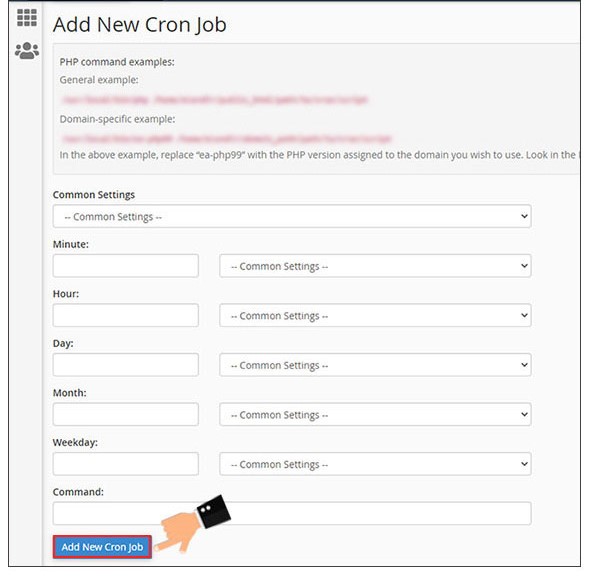
از دست رفتن انتشارهای زمانبندی شده یکی از مشکلاتی است که ممکن است برای وب سایت وردپرسی شما رخ دهد. این امر سبب می شود تا زمانی که شما با خیال راحت منتظر انتشار برنامه های زمانبندی شده خود هستید، به ناگاه متوجه شوید که انتشار با خطا مواجه شده است. دقت داشته باشید تنظیمات سرور میزبان نیز می توانید در بروز این مشکل نقش داشته باشد هاست مخصوص وردپرس برای وب سایت های وردپرسی کاملا بهینه شده و تمام تنظیمات آن بر مبنای این سیستم مدیریت و انتشار محتوا می باشد.
کلام پایانی
در این مقاله تلاش ما بر این بوده است تا با ارائه آموزشی جامع نحوه رفع ارور زمانبندی از دست رفته وردپرس را به شما آموزش دهیم. بدین ترتیب شما می توانید به راحتی مشکل فوق را حل کرده و وب سایت خود را به کمک افزونه یا از طریق پنل مدیریتی هاست خود مدیریت نمایید.